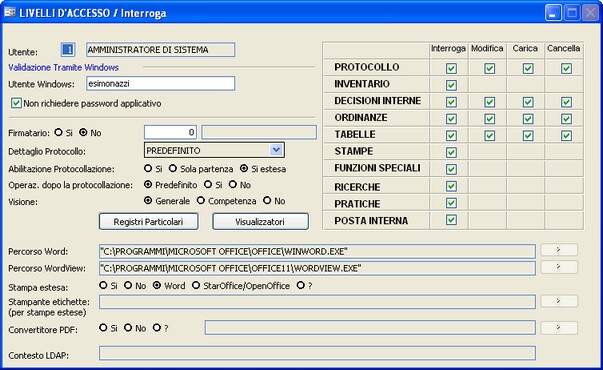
|
Permessi |
Inizio Precedente Seguente |
Selezionando il codice utente, che deve essere stato caricato nella tabella utenti, è possibile definire per ognuno di essi quali operazioni eseguire abilitando o disabilitando parti del programma.
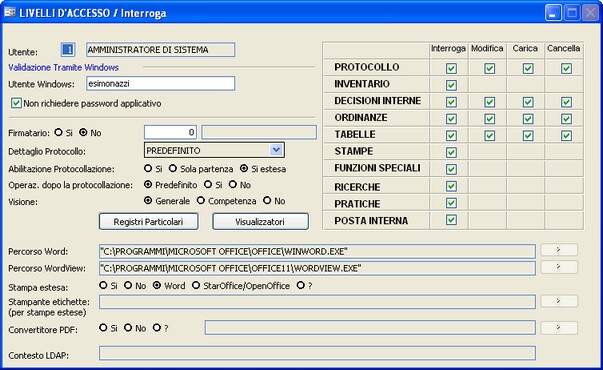
UTENTE WINDOWS
Indicando il nome dell'utente Windows, l'applicativo all'accesso non chiederà l'utente di protocollo perché lo assegnerà automaticamente. Spuntando anche il campo "Non richiedere password applicativo" non verrà chiesta nemmeno la password.
FIRMATARIO
Indica se l'utente è abilitato all'apposizione della firma digitale. In caso affermativo, occorre indicare anche il codice firmatario caricato nell'apposita tabella.
DETTAGLIO PROTOCOLLO
Indicare il dettaglio di informazioni che si vuole compaiano sulla maschera di protocollazione. Impostando "Predefinito" l'utente vedrà il dettaglio protocollo impostato nei parametri.
ABILITAZIONE PROTOCOLLAZIONE
- Si: l'utente protocolla in arrivo e in partenza, ma gli sono inibite alcune funzioni quali la stampa dei registri e dell'accompagnatoria.
- Sola Partenza: l'utente può caricare solo protocolli in partenza e protocolli interni.
- Si estasa: l'utente protocolla in arrivo e partenza e gli sono consentite anche le stampe dei registri e dell'accompagnatoria; inoltre ha visibilità su tutti gli uffici.
OPERAZIONI DOPO LA PROTOCOLLAZIONE
Impostando il flag a "Si", in fase di protocollazione, dopo aver confermato i dati con F10, comparirà una maschera dalla quale l'utente che lo desidera potrà stampare le etichette, le ricevute e acquisire i documenti con lo scanner.Impostando "Predefinito" l'utente vedrà il dettaglio protocollo impostato nei parametri.
VISIONE
- Generale: l'utente può vedere tutti i protocolli di tutti gli uffici.
- Competenza: l'utente può vedere tutti i protocolli in arrivo e in partenza limitatamente al proprio ufficio.
- No: l'utente può vedere solo i protocolli in partenza limitatamente al proprio ufficio.
PROTOCOLLO
All'utente è consentito gestire l'archivio protocollo secondo le modalità indicate (Interrogazione, modifica, caricamento, cancellazione).
INVENTARIO
Obsoleto, non più gestito.
DECISIONI INTERNE
All'utente è consentito gestire l'archivio delle decisioni interne secondo le modalità indicate (Interrogazione, modifica, caricamento, cancellazione)
ORDINANZE
All'utente è consentito gestire l'archivio delle ordinanze secondo le modalità indicate (Interrogazione, modifica, caricamento, cancellazione)
TABELLE
All'utente è consentito gestire le tabelle secondo le modalità indicate (Interrogazione, modifica, caricamento, cancellazione)
STAMPE
All'utente è consentito l'accesso alle stampe.
FUNZIONI SPECIALI
Sono di solito riservate all'amministratore di protocollo, e consentono di fare operazioni particolari (ad esempio variare la struttura della pianta organica, accedere alla tabella permessi, modificare i parametri della procedura, ecc.)
RICERCHE
All'utente è consentito accedere al menu Ricerche.
PRATICHE
All'utente è consentita la gestione delle pratiche e dell'iter amministrativo.
POSTA INTERNA
All'utente è consentita la gestione dell'archivio posta interna.
PERCORSO WORD
Se si è scelto la gestione delle stampe in Word è possibile indicare il percorso, per evitare errori in fase di stampa.
Cliccando sul punto di domanda a destra del campo la procedura ricerca e inserisce direttamente il percorso.
Qualora non fosse indicato alcun percorso, il programma cercherà Word nel percorso indicato nei parametri.
PERCORSO WORDVIEW
Se si è scelto la gestione delle stampe in Word è possibile indicare il percorso di Wordview, per evitare errori in fase di anteprima di stampa.
Cliccando sul punto di domanda a destra del campo la procedura ricerca e inserisce direttamente il percorso.
Qualora non fosse indicato alcun percorso, il programma cercherà Wordview nel percorso indicato nei parametri.
STAMPA ESTESA
Indica la tipologia di stampa. La scelta da noi consigliata è "Word", ossia stampe gestibili come se fossero documenti Word e quindi anche semplici nell'uso per eventuali modifiche e con una grafica notevolmente migliore rispetto al solo testo. Una valida alternativa a Word e di uguale riuscita grafica è l'utilizzo delle stampe in OpenOffice. Qualora non fosse indicato nulla, il programma utilizzerà il formato di stampa indicato nei parametri.
STAMPANTE ETICHETTE
Indicare la stampante adibita alla stampa delle etichette. Premendo il punto interrogativo, il programma consente la scelta tra le stampanti di Windows
CONVERTITORE PDF
Impostare il flag a Si se si desidera che il programma proponga la conversione automatica degli allegati al protocollo in formato pdf. Nel campo successivo, tramite il punto di domanda, è necessario selezionare la stampante PDF che deve essere stata correttamente installata (vedi le relative note di installazione). Qualora non fosse indicata alcuna stampante, il programma la cercherà nel percorso indicato nei parametri.
CONTESTO LDAP
E' un dato legato alla gestione Hummigbird della Regione Emilia Romagna. Per ulteriori informazioni in merito contattare il servizio di assistenza.
![]()
All'interno del pulsante è possibile selezionare, per ogni registro particolare attivato dal comune, il tipo di funzione permessa all'utente in base alla modalità indicata (Interrogazione, modifica, caricamento, cancellazione). Il pulsante ![]() consente di richiamre tutti i registri attivi presso l'ente.
consente di richiamre tutti i registri attivi presso l'ente.
![]()
Il bottone consente di indicare i percorsi di tutti i visualizzatori utilizzati dal programma per leggere gli allegati del protocollo. Va compilato dalla postazione dell'utente. Si apre la seguente maschera:
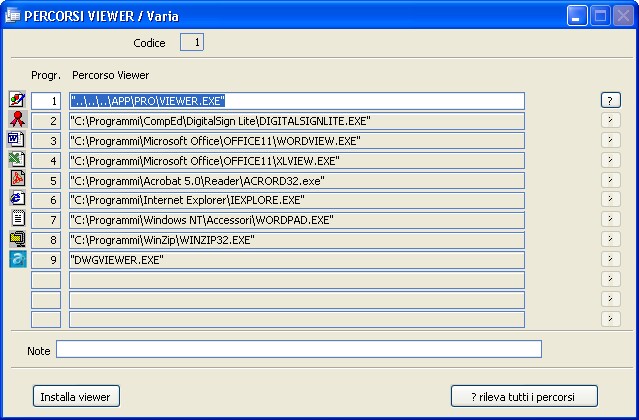
Cliccando su ![]() , il programma rileva il percorso del visualizzatore corrispondente.
, il programma rileva il percorso del visualizzatore corrispondente.
Cliccando su ![]() , il programma rileva i percorsi di tutti i viewer disponibili.
, il programma rileva i percorsi di tutti i viewer disponibili.
Cliccando su ![]() , il programma consente l'installazione dei visualizzatori, a scelta dell'utente.
, il programma consente l'installazione dei visualizzatori, a scelta dell'utente.